受注伝票を確認済みに更新 ID:10227
[確認待ち]ステータスに入った受注伝票に確認チェックをつける手順です。
一件ずつ更新する操作と、一括確認機能にて複数の受注伝票を一括更新する操作をご利用いただけます。
※本操作で確認済になった受注伝票は、[確認待ち]から解放されます。
事前の確認事項
■「0:取込情報不足」の受注について
・受注状態が「0:取込情報不足」の受注伝票には確認チェックをつけないでください。
チェックをつけた場合、受注ステータスの表示件数から消えてしまいます。
・受注状態が「0:取込情報不足」の受注伝票は、個別に伝票を開き、内容の修正と更新を行ってください。
・支払い方法や発送方法が変換されなかった場合は、支払発送変換設定の見直しを行ってください。
詳細は下記をご参照ください。
1.受注伝票を一件ずつ更新
受注伝票管理画面にて該当の受注伝票を検索し、1件ずつ「確認済み」に更新します。

【本システム画面】
- [受注]より[受注伝票管理]をクリック
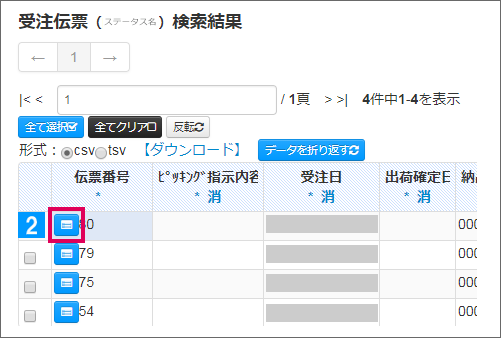
- 受注伝票を検索し、伝票画面を開く
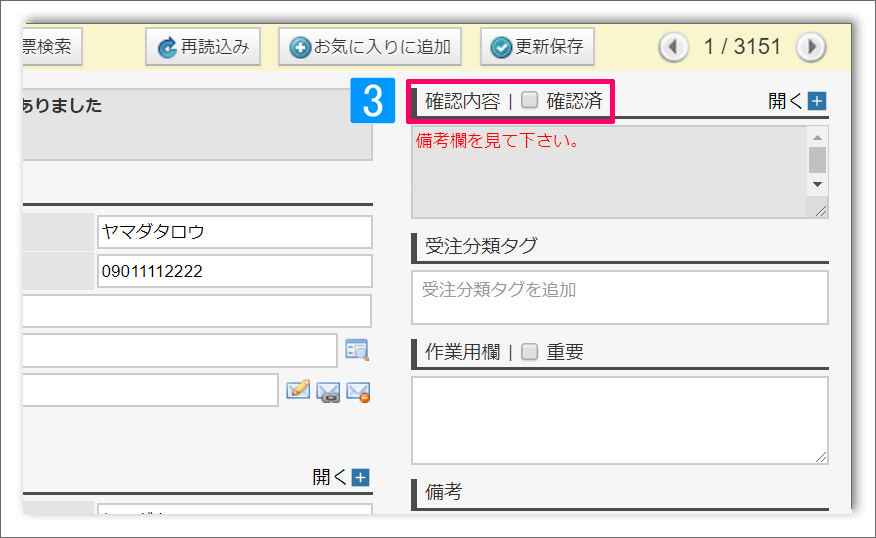
※左図は伝票スタイル「スタンダード」の画像です。「トラディショナル(旧伝票画面)」の画像は下記の青枠内をご参照ください。
- 伝票右上の確認内容欄にてメッセージを確認後、チェックをつける
↓
[更新保存]をクリック
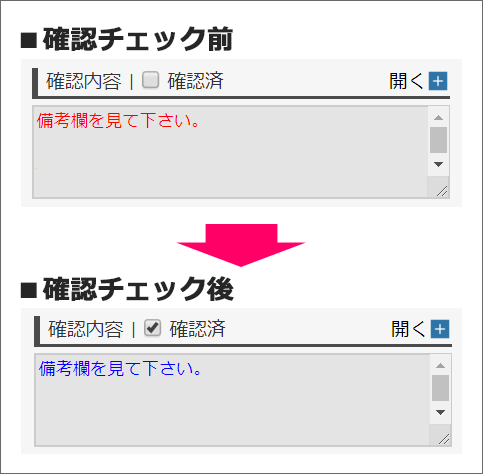
確認チェックを付けると、文字の色が赤から青に変わります。
伝票スタイル「トラディショナル (旧伝票画面)」の場合
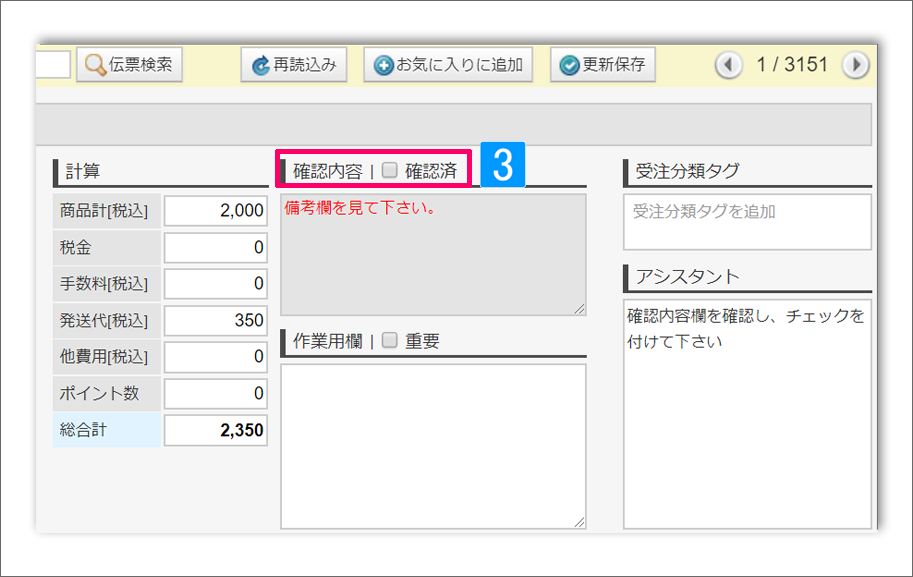
- 伝票右上の確認内容欄にてメッセージを確認後、チェックをつける
↓
[伝票更新]をクリック
2.受注伝票を一括で更新
受注伝票管理にて複数の受注伝票を選択し、一括で「確認済み」に更新します。
(操作後、備考欄一括確認画面に遷移します。)

【本システム画面】
- [受注]より[受注伝票管理]をクリック
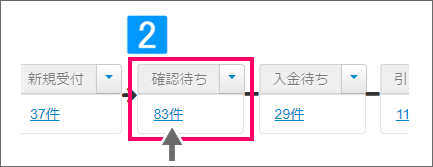
- [確認待ち]の件数をクリック
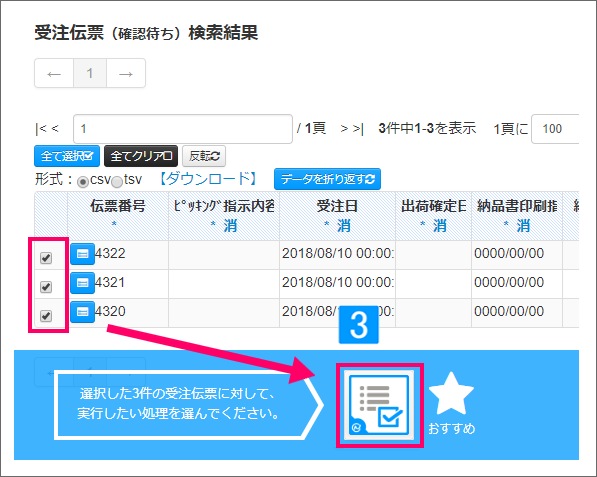
- 該当の受注伝票をチェックし、[一括確認]のアイコンをクリック
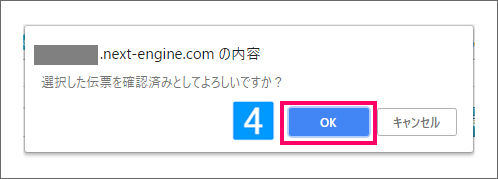
- [OK]をクリック
↓
備考欄一括確認の画面へ遷移します
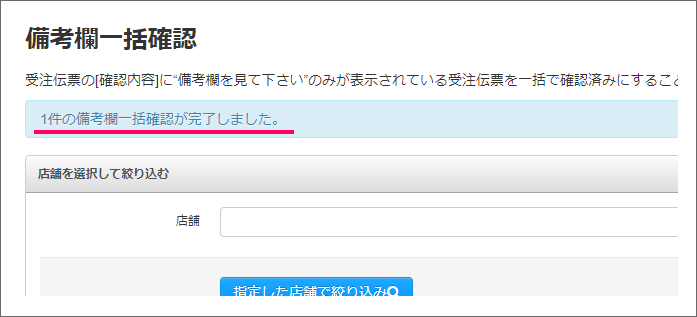
画面上部の処理結果を確認
※本操作にて受注伝票に確認チェックをつけた場合、受注伝票の操作履歴には「備考欄一括確認」と表記されます。
3.備考欄に文字が入った受注伝票の一括更新
確認内容欄に「備考欄を見て下さい。」のみが表示された受注伝票を、一括で「確認済み」にする操作手順です。
伝票と備考欄の内容が一覧表示されるので、受注処理が必要な伝票はその場で伝票を開き修正を行うことが可能です。
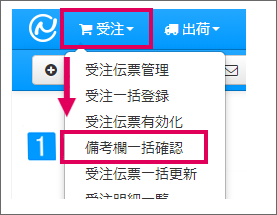
【本システム画面】
- [受注]より[備考欄一括確認]をクリック
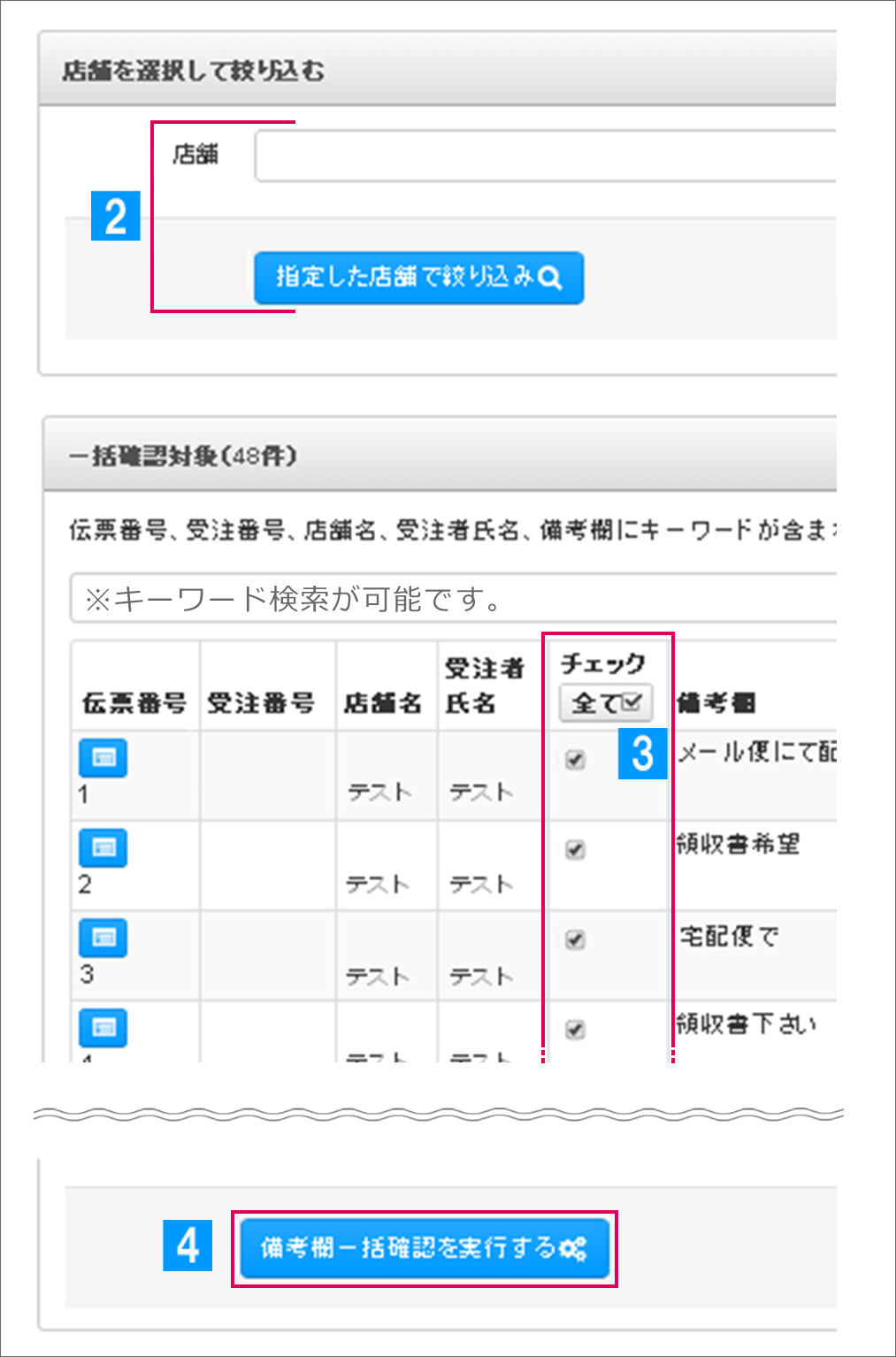
下記の条件に合致した受注伝票の一覧が表示される
・[確認待ち]ステータスに入っている受注伝票
・備考欄に文字が登録されている受注伝票
↓
- 必要に応じて店舗を選択し[指定した店舗で絞り込み]をクリック
- 確認済みにする受注伝票にチェック
- [備考欄一括確認を実行する]をクリック
↓
選択した受注伝票に確認チェックが入り、[確認待ち]から解放される
